このガイドでは、LGスマートテレビでYouTube広告をわずか2分で完全にブロックする方法を紹介します。

私を信じてください、私はそこに行ったことがあります、そしてあなたがたくさんの広告で攻撃されるためだけにYouTubeをストリーミングしようとしているとき、それは非常に苛立たしい経験であることを知っています。
私はあなたの時間を無駄にするつもりはないので、すぐに始めましょう!
LGTVYouTube広告ブロック
私はみんなを探す必要がありました LGTVYouTubeの広告ブロック方法、そしてはい、私はそれを簡単に行うための複数の方法を見つけました。
最良の部分?
最初の方法を使用してYouTube広告をブロックするのにかかる時間はわずか2分で、必要なのはLGスマートテレビのリモコンだけです。それ以上は必要ありません。
それでは、2022年にLGTVでYouTube広告を完全にブロックする方法を簡単に見てみましょう。
LGスマートTVでYouTube広告をブロックする方法
LGスマートTVでYouTube広告をブロックするには、次のURLにアクセスしてください 設定 LGスマートテレビで、をクリックします 高度な設定、 クリック 通信網、 ネットワークを選択します 現在(Wi-Fiまたはイーサネット)でインターネットに接続している場合は、をクリックします 高度な設定 と DNSサーバーの値を広告ブロック付きの値に変更します。
はい、最初の方法はそれと同じくらい簡単です。
それでは、その方法を(スクリーンショットを使用して)見てみましょう。
方法1:AdblockDNSサーバーを使用する
![]()
- クリック 通信網 タブメニューから
- ネットワークリストから、 現在インターネットに接続しているものを選択してください。 これは、この特定のネットワークの下にあるWi-Fiまたはイーサネット(「インターネットに接続済み」と表示されます)である可能性があります。 次に、をクリックします 高度な設定。
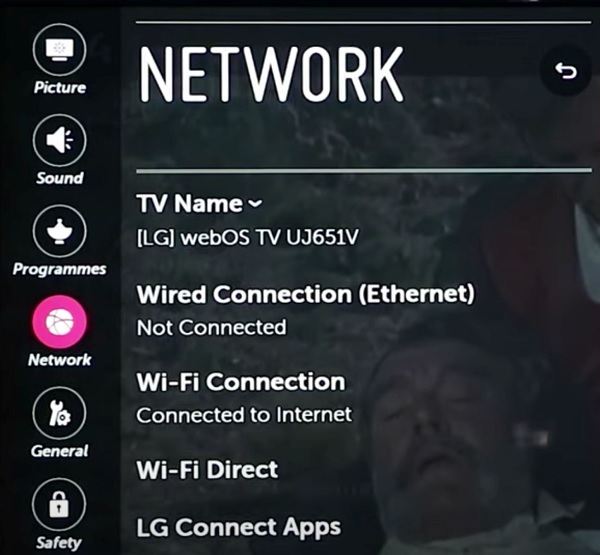
- 次に、をクリックします 編集 ボタン
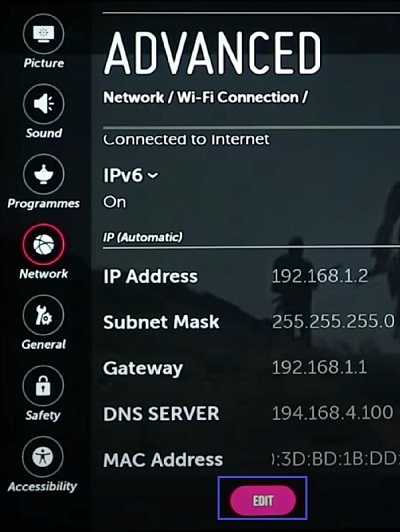
- オプションのチェックを外します それは言う 自動設定。
- 次に、DNSサーバーを編集して次のように変更します 94.140.14.14
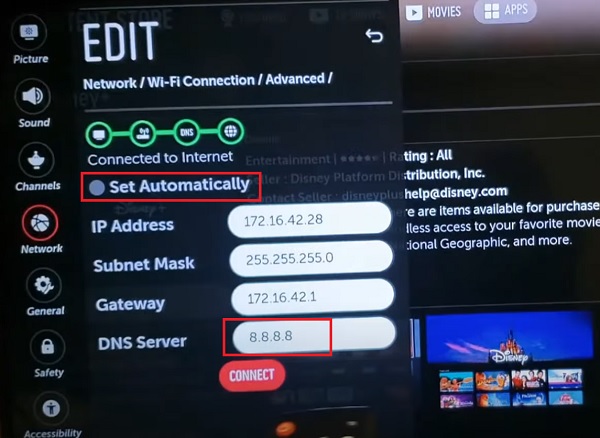
ここで、LG TVに戻り、YouTubeアプリを開くと、スマートTVに広告が表示されなくなります。
この方法がどのように機能するかを理解する:
変更したDNSサーバー(94.140.14.14)はAdGuardDNSサーバーです。 彼らはアドブロックサービスを提供し、それが機能する方法は彼らが持っていることです URLブラックリスト これらの広告が読み込まれる多くのURLをブロックします。
DNSサーバーを変更することにより、ロードする必要のあるURLがブロックされているため、これらの広告がwebOSTVにロードされるのを本質的に防ぐことができます。
したがって、YouTube広告を含むこれらの広告は、LGTVでブロックされます。
方法2:ファイアウォールを使用してルーター上の広告を手動でブロックする
LG TVのYouTube(およびその他の)広告をファイアウォールからブロックすることもできます。
この方法では、LGTV広告の読み込み元のURLをブロックしようとしています。
これは最初の方法と似ていますが、ここではDNSサーバーを介して変更を加えていないことを前提としています。 むしろ、あなたはあなたから直接URLをブロックしています ルーターファイアウォール設定。
まず、先に進み、ログインURLを介してルーターダッシュボードにログインします。
使用しているルーターに応じて、ルーターのラベルにログインURLが表示されます(人気のあるもののいくつかを以下に示します)。
- Linksys – http://192.168.1.1
- D-Link / Netgear – http://192.168.0.1
- Belkin – http://192.168.2.1
- ASUS – http://192.168.1.1/
- AT&T U-verse – http://192.168.1.254
- Comcast – http://10.0.0.1
さあ、先に進んで、 URLフィルタリングまたはブロッキング セクション。 もちろん、場所は使用するルーターによって大きく異なります。
関係なく、あなたはそれを下で簡単に見つける必要があります ファイアウォール また 安全 タブ。
見つけたら URLフィルタリングまたはブロッキング、次のURLを追加します。
- ad.lgappstv.com
- ibis.lgappstv.com
- jp.rdx2.lgtvsdp.com
- jp.lgtvsdp.com
- jp.info.lgsmartad.com
- lgad.cjpowercast.com.edgesuite.net
- smartclip.com
- smartclip.net
- smartshare.lgtvsdp.com
- us.ad.lgsmartad.com
- us.ibs.lgappstv.com
- us.info.lgsmartad.com
- us.ad.lgsmartad.com
- us.lgtvsdp.com
- us.rdx2.lgtvsdp.com
- yumenetworks.com
- aic-ngfts.lge.com
- ngfts.lge.com
- lgad.cjpowercast.com
- edgesuite.net
しかし、キャッチは何ですか?
ここでの唯一の問題は、LGが広告のURLを時々更新することです。 この場合、広告の配信元の新しいURLを含めるようにリストを更新しない限り、広告が再び表示される可能性があります。
それまで(そしてそれは本当に長い時間になる可能性があります)、LGwebOSスマートテレビでこれらのYouTube広告から解放されます。
方法3:YouTubePremiumを購読する
上で説明した両方の方法は、LG TVでYouTubeを視聴しようとしているときに(ロード前またはストリーミング中に)表示される広告を含め、LGwebOSスマートTV上の多くの広告をブロックします。
とは言うものの、YouTubeに登録することで、ストリーミングの一時停止を引き起こすYouTube広告をYouTubeから直接削除することもできます。 YouTubeプレミアムバージョン。
LGスマートテレビからYouTubePremiumアカウントにログインすると、YouTube動画をスムーズにストリーミングできます。
最初の2つの方法のいずれかを使用してブロックされたLG広告とそれを組み合わせますか? 行ってよかった!
そして、あなたはそれを持っています!
これで、LGTVのYouTube広告を完全にブロックできたはずです。 その場合は、コメント欄でどの方法を使用したか教えてください。
また、共有ボタンを使用して内容を共有してください。


